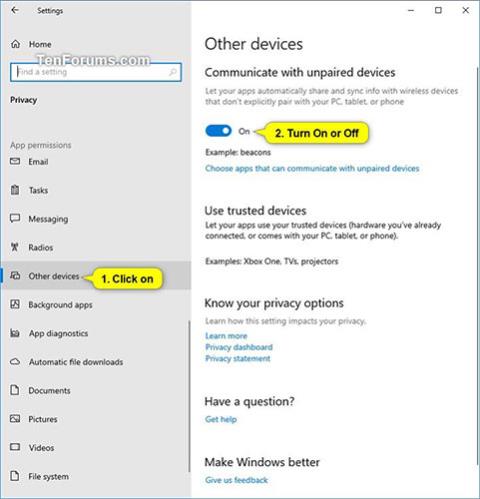U sustavu Windows 10 aplikacije mogu automatski dijeliti i sinkronizirati informacije s bežičnim uređajima koji nisu izričito upareni s vašim računalom, tabletom ili telefonom. Ova komunikacijska značajka s neuparenim uređajima omogućuje aplikacijama na uređaju da dijele informacije sa stvarima kao što su svjetionici za praćenje trgovine, koji će vam slati oglase kada hodate u blizini.
Ovaj će vam vodič pokazati kako omogućiti ili onemogućiti komunikaciju s neuparenim uređajima u sustavu Windows 10.
Kako omogućiti/onemogućiti opciju za dopuštanje aplikacijama da komuniciraju s neuparenim uređajima u sustavu Windows 10 u postavkama
1. Otvorite Postavke i kliknite ikonu Privatnost.
2. Izvedite korak 3 (za isključivanje) ili korak 4 (za uključivanje) u nastavku, ovisno o tome što želite učiniti.
3. Da biste isključili opciju za dopuštanje aplikacijama da komuniciraju s neuparenim uređajima, kliknite Ostali uređaji na lijevoj strani, isključite opciju Komuniciraj s neuparenim uređajima na desnoj strani i idite na korak 5 u nastavku.
4. Da biste omogućili opciju za dopuštanje aplikacijama da komuniciraju s neuparenim uređajima:
Ovo je zadana postavka.
A) Pritisnite Ostali uređaji na lijevoj strani i omogućite opciju Komunikacija s neuparenim uređajima na desnoj strani.

Uključite opciju Komuniciraj s neuparenim uređajima na desnoj strani
B) Kliknite vezu Odaberite aplikacije koje mogu komunicirati s neuparenim uređajima s desne strane.
C) Omogućite ili onemogućite aplikacije (ako je primjenjivo) kako biste odabrali koje aplikacije mogu komunicirati s bežičnim uređajima koji nisu izričito upareni s računalom, tabletom ili telefonom.
D) Kada završite, prijeđite na korak 5 u nastavku.

Odaberite aplikacije koje mogu komunicirati s neuparenim uređajima
5. Sada možete zatvoriti Postavke ako želite.